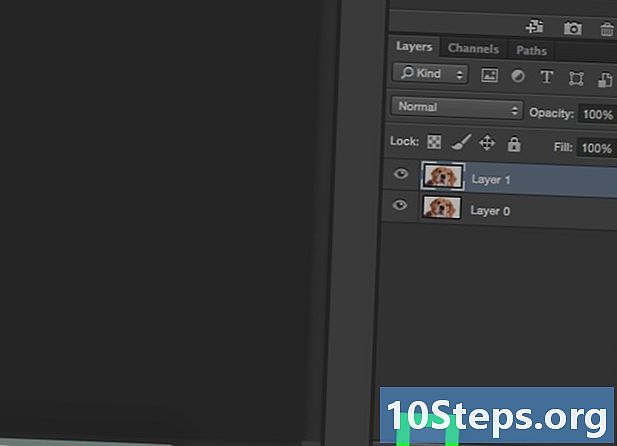কন্টেন্ট
- পর্যায়ে
- পার্ট 1 আপনার ডোমেন নাম নিবন্ধন করুন
- পার্ট 2 পেইড হাউজিং অ্যাকাউন্টস
- আপনার ওয়েব হোস্টের কোনও ওয়েব ইন্টারফেস না থাকলে আউটলুক ব্যবহার করা
- পার্ট 3 বিনামূল্যে হোস্টিং অ্যাকাউন্ট অ্যাকাউন্ট
আপনার নিজস্ব ডোমেন নাম (বা ইউআরএল) en.com যুক্ত একটি ডোমেন ঠিকানা তৈরি করা আপনার গ্রাহকদের পেশাদারিত্ব এবং স্থায়িত্বের ধারণা দেওয়ার এক দুর্দান্ত উপায়। Gmail এবং আউটলুক ব্যবহার করা আকর্ষণীয় হলেও আপনার ডোমেন নামটির পরে আপনার ঠিকানার "@" চিহ্ন আপনাকে ব্যবসায়ের ক্ষেত্রে একটি নির্দিষ্ট গুরুত্ব দেয় importance আপনার ব্যক্তিগত ডোমেন নামের সাথে আপনি যে অ্যাকাউন্টটি নিজেরাই দেখেছেন এমন লোকেরা আপনার ব্যবসায়টিকে গুরুত্বের সাথে বিবেচনা করবে। আপনার নিজের ডোমেন নাম ধারণ করে এমন একটি ঠিকানা তৈরি করতে আপনাকে সহায়তা করার জন্য এখানে কিছু টিপস রয়েছে।
পর্যায়ে
পার্ট 1 আপনার ডোমেন নাম নিবন্ধন করুন
- সক্রিয়ভাবে প্রযোজ্য ডোমেন নামগুলির জন্য অনুসন্ধান করুন। এটি আপনার ঠিকানার অংশ যা "@" প্রতীক অনুসরণ করে এবং আপনার ক্রিয়াকলাপের প্রতিনিধি হবে।
- যে শব্দগুলি যুক্ত হতে পারে বা আপনার ক্রিয়াকলাপের অংশ হতে পারে সে সম্পর্কে ভাবুন। উদাহরণস্বরূপ, যদি আপনার সংস্থাটির নাম "অ্যাঞ্জেলস হাওয়াইয়ান শার্টস" থাকে তবে "অ্যাঞ্জেলওয়াইয়ানটি ডটকম" বা "হাওয়াইয়ানশার্টস ডটকম" এর মতো একটি ডোমেন নাম চয়ন করুন।
- সৃজনশীল হোন, তবে কিছু সীমাবদ্ধতা আরোপ করুন। আপনার ডোমেনের নামটি অবশ্যই আকর্ষণীয় এবং সংক্ষিপ্ত হতে হবে যাতে সহজেই মনে রাখা যায় যাতে আপনি মনে রাখতে পারেন এবং সহজেই আপনার সাথে যোগাযোগ করতে পারেন।
- উদাহরণস্বরূপ, "অ্যাঞ্জেলসেকুয়ালিওয়াইয়ান্টসার্টস ডট কম" এর মতো দীর্ঘ ডোমেইনের নামের পরিবর্তে "অ্যাঞ্জেলিকওয়াইয়ানটি ডট কম" এর মতো সমান একচেটিয়া, তবে খাটো কিছু ব্যবহার করুন।
- আপনার প্রিয় ডোমেন নামের জন্য বেশ কয়েকটি বিকল্পের কথা ভাবেন। এটি প্রায়শই ঘটে থাকে যে আপনার মতো এবং কম সংখ্যক পণ্য বিক্রয়কারী সংস্থাগুলি ইতিমধ্যে আপনার কাছে প্রথমে এসেছেন chosen এটি এড়াতে, আপনার ডোমেন নামটি স্মার্ট ওয়ার্ড গেমগুলির সাথে কাস্টমাইজ করুন। এটি কেবল এটি আরও স্মরণীয় করে তুলবে না, তবে নিবন্ধকরণ প্রক্রিয়া চলাকালীন আপনার সুযোগগুলি বাড়িয়ে তুলবে।
- উদাহরণস্বরূপ, যদি আপনার ব্যবসাটি "স্বর্গের পাইস" হয় এবং আপনি প্যাস্ট্রি বিক্রি করেন তবে "ungoûtdeparadis.com এর মতো একটি ডোমেন নাম ব্যবহার করুন। "
-
একটি ওয়েব হোস্টিং সাইটে আপনার ডোমেন নামটি নিবন্ধ করুন এবং ক্রয় করুন। আপনি যদি কোনও নিখরচায় পরিষেবা ব্যবহার করেন তবে এটি নিজের অ্যাকাউন্টের জন্য নিজের জন্য কিছু দিতে পারে না তবে ডোমেন নামটি নিবন্ধিত করার জন্য এখনও চার্জ নেওয়া হবে।- GoDaddy.com, Register.com এবং eNom.com সম্মানিত ওয়েব হোস্টিং পরিষেবাগুলির মধ্যে অন্যতম among তারা সকলেই আইসিএনএএন ডাটাবেস ব্যবহার করে যার ভূমিকা ওয়েবে থাকা সমস্ত ডোমেন নাম ট্র্যাক করে রাখা। তারা অবশ্যই আপনাকে একই জাতীয় তথ্য দিতে সক্ষম হবেন, যেমন অন্যান্য জাতীয়তার অবসান অনুসারে একই নামের উপলব্ধতা এবং / অথবা রূপগুলি।
-
অর্থ প্রদান করা হোস্টিং পরিষেবাদির সুবিধাগুলি এবং অসুবিধাগুলি বিবেচনা করুন এবং সেগুলি তুলনা করুন যা বিনামূল্যে।- অর্থপ্রদানের হোস্টিং পরিষেবাগুলি প্রায়শই আপনার অঞ্চল নিয়ন্ত্রণে আরও সম্ভাবনার প্রস্তাব দেয়। উদাহরণস্বরূপ, আপনি একাধিক ঠিকানা তৈরি করতে এবং হোস্টিং ওয়েবসাইটে সরাসরি আপনার চিঠিপত্র পড়তে পারেন। আপনি স্বয়ংক্রিয় প্রতিক্রিয়া অটোমেটা (স্বয়ংক্রিয় প্রতিক্রিয়া), এলিয়াস এবং এমনকি মেলিং তালিকাও প্রয়োগ করতে সক্ষম হবেন।
- পেইড হোস্টিংয়ের আরেকটি সুবিধা হ'ল পরবর্তী তারিখে কোনও ওয়েবসাইট যুক্ত হওয়ার সম্ভাবনা, এমনকি যদি এই মুহুর্তে আপনি কেবলমাত্র আপনার পরিচিতিগুলির বিবরণ সহ একটি সাধারণ মেলবক্স হিসাবে ব্যবহার করেন as
- নিখরচায় হোস্টিং কেবল মানিব্যাগের জন্যই বেশি উপভোগযোগ্য নয়, তবে অর্থ প্রদানের হোস্টিংয়ের চেয়ে এটি ব্যবহার করা আরও সহজ।
পার্ট 2 পেইড হাউজিং অ্যাকাউন্টস
-
হোস্টিং সাইটে পরিষেবা সরবরাহের জন্য বিভিন্ন বিকল্পের সন্ধান করুন। টেলিফোন বা কেবল টিভি পরিষেবা কেনার মতো, আরও নির্দিষ্ট পরিষেবা প্যাকেজ রয়েছে যা আপনার পছন্দ এবং বাজেটের সাথে মেলে।- উদাহরণস্বরূপ, GoDaddy বিশেষত ছোট ব্যবসায়গুলির জন্য উপযুক্ত পরিষেবা প্যাকেজ সরবরাহ করে এবং 5 টি রি অ্যাকাউন্ট ব্যবহার করে। এই সমাধানটি "বিজনেস প্লাস" এর মতো হাই-এন্ড পরিষেবা প্যাকেজগুলির চেয়ে আরও অর্থনৈতিক হবে যা আপনাকে আরও সুযোগ এবং আরও সঞ্চয় স্থান দেয় এবং আপনাকে আরও ব্যবসায়িক অ্যাকাউন্ট চালানোর অনুমতি দেয়।
-
একটি ওয়েবসাইট হোস্টিং অ্যাকাউন্ট কিনুন। এটি একটি অর্থ প্রদানের পরিষেবা যা আয়ের অ্যাকাউন্টগুলির ব্যবহার অন্তর্ভুক্ত করে। আপনি এটি GoDaddy, ব্যবহারকারীমেল, Fus বা EasyDNS এর সাইটে একইভাবে করতে পারেন।- বিলিংয়ের জন্য আপনার তথ্য প্রস্তুত করুন। আপনার অ্যাকাউন্টে লগ ইন করার আগে আপনাকে বিভিন্ন ধরণের তথ্য সম্পূর্ণ করতে বলা হবে।
- আপনি অ্যাকাউন্টটি কেনার আগে আপনি পরিষেবা প্রদানকারীকে আপনার যে গুরুত্বপূর্ণ মনে করেন সেই তথ্য সম্পর্কে জিজ্ঞাসা করতে পারেন। আপনি কতগুলি অ্যাকাউন্ট তৈরি করতে সক্ষম হবেন বা প্রযুক্তিগত সহায়তাটি 24 ঘন্টা 24 ঘন্টা কাজ করে কিনা তা জিজ্ঞাসা করুন These এটি আপনার ব্যবসায়ের সুচারু পরিচালনার জন্য বিশেষত গুরুত্বপূর্ণ পয়েন্ট।
-
হোস্টিং ওয়েবসাইটে আপনার অ্যাকাউন্টে লগ ইন করুন। কন্ট্রোল প্যানেলে ক্লিক করুন। এখানেই আপনি আপনার রিয়ের ঠিকানা তৈরি করতে সক্ষম হবেন।- নিয়ন্ত্রণ প্যানেলে প্রচুর শিরোনাম থাকতে পারে তবে "নিয়ন্ত্রণ" বা "অ্যাকাউন্ট" এর মতো শব্দগুলির সাথে কিছু সন্ধান করুন। এটিকে "অ্যাকাউন্ট পরিচালনা", "কন্ট্রোল প্যানেল" বা এমনকি "অ্যাকাউন্ট সেটিংস" ইত্যাদি বলা যেতে পারে আপনি যে সরবরাহকারীর চয়ন করেছেন। কন্ট্রোল প্যানেলে নেভিগেট করার সময়, "রি" বা "" শব্দটি সম্বলিত একটি বিকল্পের সন্ধান করুন, যা "রি ব্যবহারকারী", "মেল অ্যাকাউন্ট", ইত্যাদি হিসাবে বিভিন্ন উপায়ে লেবেলযুক্ত হতে পারে। এই বিকল্পটিতে ক্লিক করুন এবং আপনার ঠিকানা তৈরি করার জন্য আপনাকে যে নির্দেশাবলী দেওয়া হবে তা অনুসরণ করুন।
- ইউআরএল তৈরি করার পদ্ধতিটি আপনার কাছে জিমেইল বা ইয়াহুর মতো পাবলিক সাইটে অ্যাকাউন্ট তৈরি করার অনুমতি দেয় এমন একটির কাছে যথেষ্ট। অ্যাপ্লিকেশন আপনাকে জিজ্ঞাসা করলে কেবল আপনার আসল নাম এবং প্রথম নাম এবং আপনার পাসওয়ার্ড লিখুন।
-
আপনার অ্যাকাউন্টের জন্য আপনার প্রয়োজনীয় স্থানটি নির্দেশ করুন। জিমেইল বা ইয়াহুর মতো পাবলিক সাইটগুলি স্বয়ংক্রিয়ভাবে একটি পূর্বনির্ধারিত স্থান বরাদ্দ করে তবে আপনার ব্যক্তিগত ডোমেনের সঞ্চয় ক্ষমতা আপনার কাছে বিক্রি হওয়া পরিষেবার প্যাকেজের উপর নির্ভর করবে।
- # আপনি যদি GoDaddy বিজনেস কোর হোস্টিং প্যাকেজ কিনে থাকেন তবে আপনার স্টোরেজ ক্ষমতা মোট 10 জিবিতে সীমাবদ্ধ থাকবে। এসের সঞ্চয়স্থানে আপনি যে জায়গাটি উত্সর্গ করতে চান তা আপনাকে নিজের জন্য বরাদ্দ করতে হবে।
-
হোস্টিং সাইট থেকে আপনার সাইটে অ্যাক্সেস করুন। আপনি যদি GoDaddy- র বিকল্প বেছে নিয়েছেন, আপনি আপনার সরবরাহকারীর সাইটের সংযুক্ত ইন্টারফেস (ওয়েবমেল) ব্যবহার করতে পারবেন এবং যার ব্যবহার ক্রয়কৃত পরিষেবার অন্তর্ভুক্ত।
আপনার ওয়েব হোস্টের কোনও ওয়েব ইন্টারফেস না থাকলে আউটলুক ব্যবহার করা
-
আপনার হোস্টিং সাইটের কোনও সংহত ওয়েব ইন্টারফেস না থাকলে আউটলুক খুলুন। ফুস এবং ইজিডিএনএসের মতো সাইটগুলি রি অ্যাকাউন্টগুলি হোস্ট করার জন্য আউটলুকের মতো বাহ্যিক প্রোগ্রামগুলি ব্যবহার করে। -
হোস্টিং সাইটে নিবন্ধ করার সময় আপনার ব্যবহারকারীর নাম এবং পাসওয়ার্ডটি প্রবেশ করান। আপনি যদি আউটলুকের মাধ্যমে অ্যাক্সেস করেন তবে আপনার ব্যবহারকারীর নামটি আপনার ডোমেনটির নিবন্ধিত নামটি প্রতিফলিত করবে। -
ইনপুট এবং আউটপুট সার্ভারের জন্য প্রোটোকল নির্দিষ্ট করুন। আগত সার্ভারের ধরণটি হবে "পিওপি" বা "আইএমএএপি"। এগুলি এমন স্ট্যান্ডার্ড প্রোটোকল যা রি ক্লায়েন্টরা দূরবর্তী কম্পিউটারগুলিতে সঞ্চিত প্রবেশাধিকারের জন্য ব্যবহার করে- আপনি যদি এই সম্পর্কে কোনও তথ্য না পেয়ে থাকেন তবে আপনার হোস্টিং সরবরাহকারীকে জিজ্ঞাসা করুন ইনপুট এবং আউটপুট সার্ভারগুলিতে কোন প্রোটোকল (এবং আমি / ও পোর্ট নম্বর) প্রযোজ্য।
- "পিওপি" হ'ল ইংরেজিতে "পোস্ট অফিস প্রোটোকল" এর সংক্ষেপণ এবং আপনার কম্পিউটারে আপনার চিঠিপত্রের বিষয়বস্তু ডাউনলোড করার জন্য এটি প্রয়োগ করা হয়। "IMAP" হ'ল "ইন্টারনেট অ্যাক্সেস প্রোটোকল" এর সংক্ষেপণ এবং এর সামগ্রীগুলি দূরবর্তী সার্ভারে রেখে কাজ করে।
-
নিজ নিজ ক্ষেত্রে আগত এবং বহির্গামী সার্ভারের ঠিকানা টাইপ করুন। আপনি পিওপি বা আইএমএপি প্রোটোকল ব্যবহার করেন কিনা তার উপর নির্ভর করে ঠিকানাগুলি পৃথক হবে।- আপনি যদি IMAP ব্যবহার করে থাকেন তবে আগত ই-মেইল সার্ভারের জন্য ক্ষেত্রে "imap..net" লিখুন। উদাহরণস্বরূপ, আপনি যদি ফুস ব্যবহার করেন তবে "imap.fus.net" লিখুন। যদি আপনাকে "ইমপ্যাম" এর জন্য "পপ" প্রতিস্থাপন করে পিওপি প্রোটোকল ব্যবহার করতে হয় তবে একই কাজ করুন। উদাহরণস্বরূপ "pop.fus.net"।
- আপনার আগত সার্ভারটি পিওপি বা আইএমএপি প্রোটোকল ব্যবহার করুন না কেন, বহির্গামী সার্ভারটি এসএমটিপি প্রোটোকল ব্যবহার করবে (এটি "সিম্পল মেল ট্রান্সফার প্রোটোকল" এর সংক্ষেপণ)। সুতরাং কেবল "smtp..net" লিখুন। উদাহরণস্বরূপ: "smtp.fus.net"।
-
আরও সেটিংস নির্বাচন করুন → বহির্গামী সার্ভার। "আমার আউটগোয়িং সার্ভার (এসএমটিপি) প্রমাণীকরণের প্রয়োজন" নির্বাচন করুন এবং "আগত সার্ভারের মতো একই সেটিংস ব্যবহার করুন" এর পাশের বাক্সটি চেক করুন। -
উন্নত ট্যাবে ক্লিক করুন। আগত এবং বহির্গামী সার্ভারগুলির জন্য "কিছুই নয়" এ এনক্রিপশন সেটিংস সেট করুন। -
ইনপুট / আউটপুট পোর্ট নম্বর বরাদ্দ করুন। আপনি যদি IMAP ব্যবহার করে থাকেন তবে আগত সার্ভারের বন্দরে 143 নম্বর দিন এবং আপনি পিওপি প্রোটোকল নিয়ে কাজ করছেন তবে 110 এ সেট করুন। উভয় ক্ষেত্রেই, বহির্গামী সার্ভারে নির্ধারিত পোর্ট নম্বরটি 2500 হবে Note (নোট করুন যে I / O পোর্টগুলির অন্য সংমিশ্রণও থাকতে পারে)। "সার্ভারে একটি অনুলিপি রেখে দিন" এর সাথে সম্পর্কিত বক্সটিও চেক করুন। অ্যাক্সেস পোর্টগুলি সেট করার পরে "ওকে" ক্লিক করুন। -
পরিবর্তনগুলি সংরক্ষণ করতে পরবর্তী এবং তারপরে সম্পন্ন নির্বাচন করুন। আপনার এখন আউটলুকের মাধ্যমে অ্যাক্সেস করতে সক্ষম হওয়া উচিত।
পার্ট 3 বিনামূল্যে হোস্টিং অ্যাকাউন্ট অ্যাকাউন্ট
-
Www.zoho.com/mail/ এ যান এবং "GET STARTED" বোতামটি ক্লিক করুন। জোহো মেল একটি হোস্টিং পরিষেবা যা প্রদত্ত পরিষেবা প্যাকেজ এবং একটি বিনামূল্যে পরিষেবা প্যাকেজ উভয়ই সরবরাহ করে তবে কিছু সীমাবদ্ধতাও রয়েছে।(দ্রষ্টব্য: এই সাইটটি ইংরেজিতে রয়েছে, আদেশগুলির সাথে নির্দিষ্ট যা এই ভাষায় ছেড়ে দেওয়া হয় এবং পরে বন্ধনীগুলিতে অনুবাদ করা হয়)।- "GET STARTED" বোতামটি লাল এবং আয়তক্ষেত্রাকার আকারে। এটি পৃষ্ঠার শীর্ষে এবং কেন্দ্রস্থলে "আপনার ইনবক্সের নিয়ন্ত্রণ নিন" উল্লেখ করে সাইটের শিরোনামের নীচে স্থাপন করা হয়েছে।
-
পৃষ্ঠার ডানদিকে অবস্থিত "ফ্রি এবং বিজ্ঞাপন-মুক্ত" বিকল্পটি নির্বাচন করুন। আপনি এই পাসে নোট করবেন যে স্টোরেজ ক্ষমতা 5 গিগাবাইট এবং ডকুমেন্ট স্টোরেজের পাশাপাশি 5 জিবিও বেতন পরিষেবাগুলির তুলনায় যথাক্রমে কম, যা যথাক্রমে 10, 15 এবং 25 জিবি। -
প্রদত্ত ঠিকানা দণ্ডে আপনার ডোমেনের নামটি পরীক্ষা করুন। এটি আপনার ক্রয়ের রসিদে যেমন প্রদর্শিত হবে ঠিক তেমন প্রবেশ করুন।- উদাহরণস্বরূপ, www.angelshawaiianshirts.com।
-
সুপার অ্যাডমিনিস্ট্রেটর হিসাবে মেইল.জো.কম. সাইটে লগইন করুন। কন্ট্রোল প্যানেলে যান, "মেল অ্যাকাউন্ট" নির্বাচন করুন এবং অ্যাকাউন্টটি নির্বাচন করুন "[email protected]"। " -
ই বাক্সে ব্যবহারকারীর নামের সাথে সংশ্লিষ্ট অংশটি প্রবেশ করান। আপনার ডোমেন নামটি ইতিমধ্যে নির্বাচন করা উচিত যদি আপনি কেবলমাত্র নিবন্ধভুক্ত থাকেন।- আপনার যদি একাধিক ডোমেন থাকে তবে ড্রপ-ডাউন মেনু থেকে যেটির জন্য আপনি একটি অ্যাকাউন্ট তৈরি করতে চান তা নির্বাচন করুন।
-
এই ব্যবহারকারীর জন্য একটি পাসওয়ার্ড লিখুন। অন্যান্য অ্যাকাউন্টগুলির মতো একইভাবে, এটি প্রাথমিক পাসওয়ার্ড যা আপনার ইচ্ছামত পরে সর্বদা পরিবর্তন করা যেতে পারে। -
আপনার ডোমেনের নিবন্ধকরণ ওয়েবসাইটে লগ ইন করুন। জোহোতে আপনার কভারেজ পাওয়ার জন্য আপনাকে এখন MX রেকর্ডগুলি সম্পাদনা করতে হবে। আপনার ডোমেনের এমএক্স রেকর্ডগুলি নির্দেশ করে যে কোন সার্ভারগুলি এই কাজের জন্য দায়বদ্ধ। এগুলিকে জোহোর দিকে পরিচালিত করে আপনি নতুন তৈরি করা অ্যাকাউন্টে আপনার চিঠিপত্র গ্রহণ শুরু করতে সক্ষম হবেন। -
আপনার অ্যাকাউন্টের জন্য ডিএনএস নিয়ন্ত্রণ প্যানেল চালু করুন। আপনি নিবন্ধিত সমস্ত ডোমেন সেখানে তালিকাভুক্ত করা হবে।- নিবন্ধকরণ সংস্থাগুলির বিভিন্ন ওয়েবসাইটে প্রায়শই ডোমেন নিয়ন্ত্রণ প্যানেলের জন্য বিভিন্ন শিরোনাম থাকে। "ডিএনএস পরিচালক" বা "ডোমেন পরিচালনা পৃষ্ঠা" এর মতো শিরোনামগুলি সন্ধান করুন। মূলত, আপনি আপনার ডোমেন নামের সমস্ত সেটিংসের নিয়ন্ত্রণ প্যানেলটি সন্ধান করছেন।
-
নির্দেশ করতে পারে এমন বিকল্পটিতে ক্লিক করুন: এমএক্স রেকর্ডস, সার্ভারস বা আরআই সেটিংস। আবার এই ট্যাবের শিরোনামটি নিবন্ধকরণ সংস্থার ওয়েবসাইটের উপর নির্ভর করে পরিবর্তিত হতে পারে তবে অ্যাকাউন্টের সেটিংস এবং এমএক্স রেকর্ডগুলি সমাধান করা এর সামগ্রিক ভূমিকা। -
একটি নতুন রেকর্ড যুক্ত করার জন্য একটি বিকল্পের সন্ধান করুন এবং এটি নির্বাচন করুন। এটি আপনার ডোমেন নামের সাথে যুক্ত প্রথম ডোমেন অ্যাকাউন্ট হবে। অন্যদের পরে যুক্ত করতে আপনাকে এই ট্যাবে ফিরে যেতে হবে। -
ঠিকানা ক্ষেত্রে mx.zohomail.com লিখুন. আপনার অ্যাকাউন্টগুলি এখন আপনার জোহো অ্যাকাউন্টে পরিচালিত হবে। -
আপনার যদি একক অ্যাকাউন্ট থাকে তবে অগ্রাধিকার স্তরগুলি সেট করুন। অগ্রাধিকার স্তরগুলি নির্ধারণ করে যে কোনটি আপনার গ্রহণ করবে। সর্বাধিক অগ্রাধিকার সহ একটি আপনার চিঠিপত্র গ্রহণ করবে।- আপনার যদি একাধিক অ্যাকাউন্ট থাকে তবে কোনটি গ্রহণ করবেন তা চয়ন করুন। রেজিস্ট্রেশন এজেন্সি সাইটগুলি আপনাকে একটি সংখ্যাসূচক প্যারামিটার লিখতে বলবে বা "উচ্চ", "মাঝারি" বা "নিম্ন" এর মতো অগ্রাধিকার স্তরগুলি সরবরাহ করবে। অ্যাকাউন্টটির জন্য উচ্চ অগ্রাধিকার চয়ন করুন যা অগ্রাধিকার পাবে। যদি আপনি এটি একটি সংখ্যাসূচক মান হিসাবে প্রকাশ করতে চান তবে এটিকে সর্বনিম্ন নির্ধারণ করুন। সর্বনিম্ন মানগুলি সর্বোচ্চ অগ্রাধিকারের র্যাঙ্ক উপস্থাপন করে।
- সংখ্যাগত পরামিতিগুলি সর্বনিম্ন মান হিসাবে 10 ব্যবহার করে। সুতরাং আপনার যদি অন্য কোনও অ্যাকাউন্ট থাকে যার জন্য আপনি নিজের অ্যাকাউন্টটি গ্রহণ করতে চান না, আপনাকে এটিকে 20 এর অগ্রাধিকারের র্যাঙ্কটি বরাদ্দ করতে হবে।
-
পরিবর্তনগুলি সংরক্ষণ করতে "সংরক্ষণ অঞ্চল অঞ্চল" বা "সংরক্ষণ করুন" বা "রেকর্ডস যুক্ত করুন" নির্বাচন করুন। পরিবর্তনগুলি তাত্ক্ষণিকভাবে আমলে নেওয়া হবে না, তবে সেগুলি সংরক্ষণ করা হয়েছে এবং বাস্তবে তা কার্যকর করা হবে।- যদি আপনি পরিবর্তনগুলি দ্রুত সমর্থনযোগ্য হতে চান তবে সংরক্ষণের আগে টিটিএল ক্ষেত্রটি যতটা সম্ভব কম দিন। এটি আপনার পরিবর্তনের জন্য অ্যাকাউন্টে নেওয়া সময় কমিয়ে দেবে। মনে রাখবেন যে টিটিএল সেটিংটি সমস্ত রেকর্ডিং এজেন্সি সাইটগুলিতে সম্পাদনাযোগ্য নাও হতে পারে।